Dette innlegget vil lede deg gjennom hvordan du finner ut hva IP-adressen din er, eller hvordan du enkelt kan bekrefte andres IP-adresse!
Innholdsfortegnelse
- Hva er en IP-adresse
- Hvordan finne min IP-adresse
- Hva kan noen gjøre med IP-adressen min
- Hvordan skjule IP-adressen din (og hvorfor du bør gjøre det)
Hva er en IP-adresse

IP-adresse står for Internett-protokolladresse . Det er ganske enkelt et spesielt nummer som brukes til å identifisere enheten din på internett eller lokalt nettverk. IP-adresser er uttrykt som et sett med fire tall, for eksempel 123.45.67.89.
Det er i hovedsak din virtuelle adresse, og den lar datamaskinen din identifiseres av andre datamaskiner koblet til nettet via Internett-protokollen. Når du surfer på nettsider på nettet, ber du om tilgang til en bestemt nettdestinasjon, og IP-adressen din er nødvendig for å sende informasjonen tilbake til deg.
I utgangspunktet er det to typer IP-adresser: offentlige IP-adresser og private IP-adresser . Hvis du har flere enheter koblet til det samme WiFi-nettverket, deler du den samme offentlige IP-adressen som er tildelt av Internett-leverandøren din, og hver enhet vil ha sin egen lokale (private) IP-adresse. Din offentlige adresse er det som deles med omverdenen, og din private IP-adresse deles ikke utenfor ditt private hjemmenettverk.
Hvordan finne min IP-adresse
1. Finn din offentlige IP-adresse via Google
Det kan være superenkelt å finne IP-adressen din. Det er mange verktøy og ressurser som hjelper deg å slå opp IP-adressen din.
Den enkleste måten er å Google min IP-adresse og du er klar til å gå.
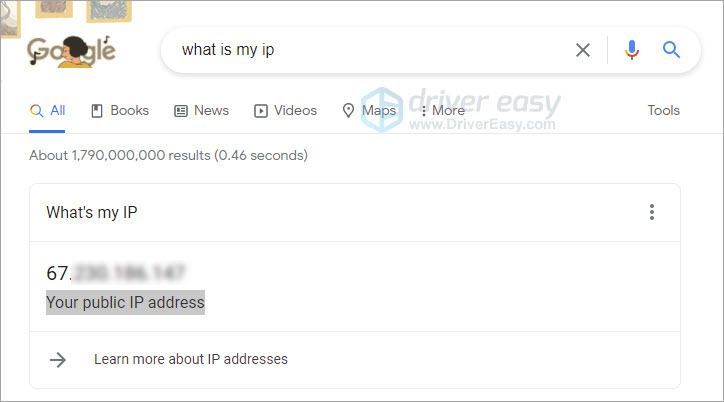
Det er alt du ser fra Google. Hvis du ønsker å lære mer om IP-adressen din, bruk et gratis IP-oppslagsverktøy.
2. Finn din offentlige IP-adresse ved å bruke Nord IP Address Lookup
Hvis du foretrekker flere detaljer om IP-adressen din, kan du bruke et tredjepartsverktøy, som f.eks Nord IP-adresseoppslag (det er helt gratis). Den kan gi detaljert informasjon knyttet til IP-adressen din, inkludert land, region, postnummer og by.
3. Finn din lokale IP-adresse ved å bruke ledetekst
1) Trykk på tastaturet Windows-logo nøkkel og R samtidig.
2) Skriv cmd og trykk Tast inn .
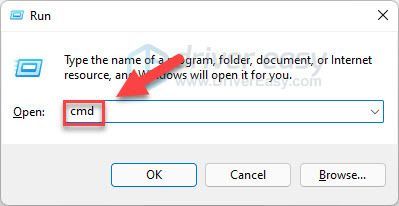
3) Skriv ipconfig og trykk Tast inn .
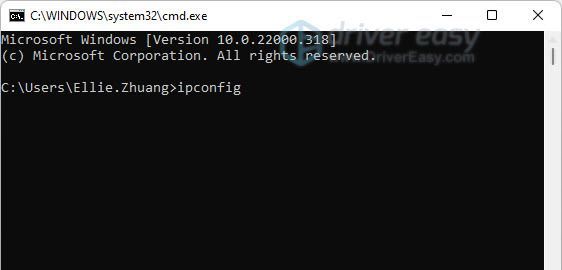
4) Finn din IP-adresse ved siden av IPv4-adresse .
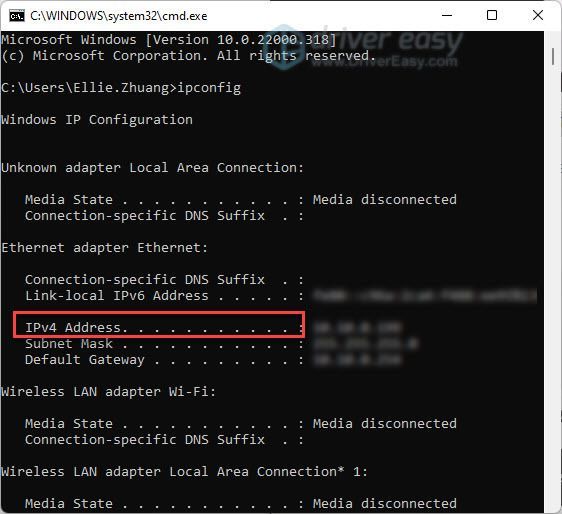
4. Finn din lokale IP-adresse fra Kontrollpanel for nettverkstilkoblinger
1) Trykk på tastaturet Windows-logo nøkkel og R samtidig.
2) Skriv ncpa.cpl og trykk Tast inn .
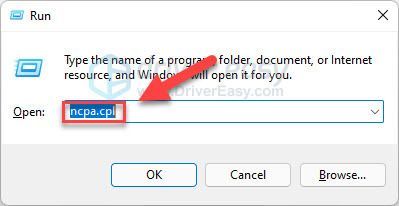
3) Dobbeltklikk på det aktive nettverket, og klikk deretter Detalj .
Hvis du er koblet til et Ethernet-nettverk, velg Ethernet, eller hvis du bruker et trådløst nettverk, dobbeltklikker du på Wi-Fi-tilkoblingen.

4) Finn din IP-adresse ved siden av IPv4-adresse .
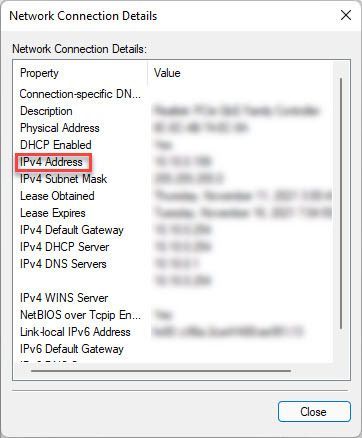
Hva kan noen gjøre med IP-adressen min
Din Internett-leverandør, nettstedet du besøkte og dens nettserver vet din IP-adresse; og når du sender en e-post, inneholder e-postoverskriften din IP-adresse... Så du lurer kanskje på hva som kan skje når noen får tak i IP-adressen din. Kan noen spore din fysiske adresse og identitet fra en IP-adresse? Vel, dette er mulig, men ikke for alle.
Internett-leverandører (ISP) tildeler IP-adressene til hver enkelt bruker, og de fører vanligvis logger over det. Så ISPer kan gi en nøyaktig fysisk adresse basert på en IP. Men uten en politiordre eller noe juridisk dokument, vil de ikke overlate noen informasjon. Så vær trygg. Selv om noen kjenner IP-adressen din, uten en garanti, er det liten sjanse for at de kan bruke den til å spore deg opp.
Hva med et IP-adresseoppslagsverktøy, IP-kontroller eller IP-lokalisering? For det første, mens disse verktøyene vises i forskjellige navn, er de i hovedsak de samme. De fleste oppslagsverktøy for IP-adresser du kan finne på nettet, er laget for å finne din IP-adresse og din IP-geolokalisering.
Det er ingen IP-adressedatabase som kan gi den nøyaktige plasseringen basert på en IP-adresse. Det du kan forvente av et IP-adresseoppslag er – å få navnet på byen der personen bor. Men det er det.
Jada, du kan støte på nettsteder som hevder at de kan gi deg den nøyaktige plasseringen, for eksempel iplocation.net . Etter at du har skrevet inn IP-adressen, får du noen GPS-koordinater. Imidlertid er det faktisk pekt på stedet hvor ISPens servere holdes. Det er avtalen – det beste alternativet er å få IP-adressen som tilhører ISPen og finne serverne deres.
Så selv om noen kjenner IP-adressen din, betyr det ikke at de havner på dørstokken din. Men likevel vil du kanskje ta tiltak for å beskytte IP-adressen din.
Hvordan skjule IP-adressen din (og hvorfor du bør gjøre det)
Når du surfer gjennom internett, kjenner nettstedet du besøkte og serveren det er på IP-adressen din, og internettleverandøren din (ISP) holder også oversikt over IP-adresseaktiviteten din.
Hvis du vil nyte mer privatliv og ikke ha nettsteder og tilfeldige personer sporer det, spesielt hvis du driver mye med torrenting, vil du definitivt trenge en VPN (som står for 'virtuell privat server').
En VPN som NordVPN skjuler IP-adressen din for nysgjerrige øyne. Den krypterer all internettaktiviteten din, maskerer IP-adressen din og sørger for at dine personlige data forblir sikre. Når du kobler til en VPN-server, vil all din nettaktivitet da bli knyttet til den IP-adressen i stedet for din. På denne måten kan du enkelt omgå sensur og overvåking.
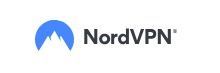
- Last ned og installer NordVPN .
- Velg din plan og logg på kontoen din.
- Klikk på Rask tilkobling knappen nederst på kartet, så vil appen automatisk velge en server som passer deg best.
Eller du kan manuelt velge en server for å unngå blokkeringen.
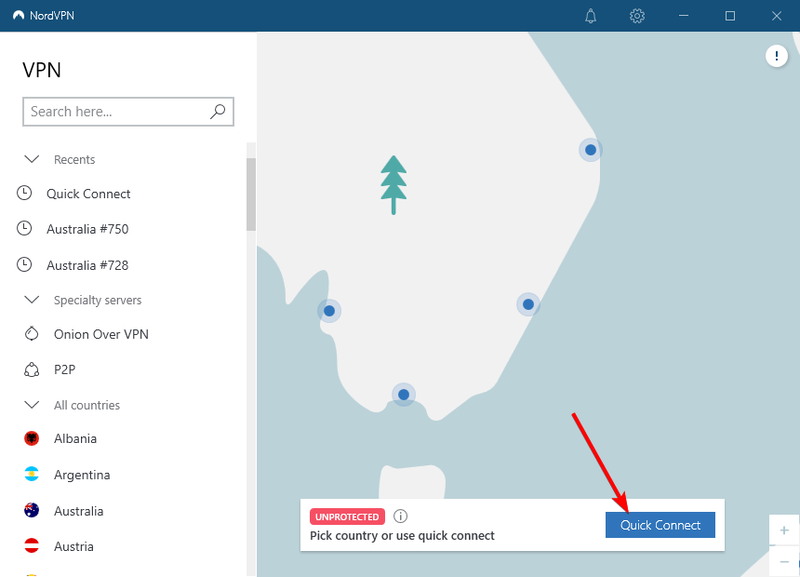
Nå kan du surfe anonymt og sikkert!
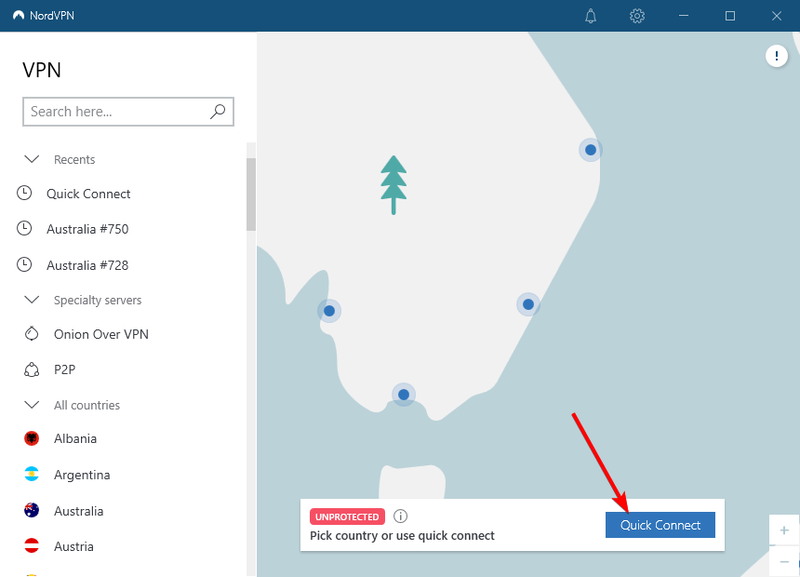
![[Løst] Overwatch Black Screen ved lansering (2022)](https://letmeknow.ch/img/knowledge/68/overwatch-black-screen-launch.png)




![[LØST] VRChat laster ikke inn / fungerer ikke i det hele tatt](https://letmeknow.ch/img/knowledge/63/vrchat-not-loading-not-working-all.jpg)
![[SOVLED] Marvels Guardians of the Galaxy krasjer hele tiden](https://letmeknow.ch/img/knowledge/48/marvel-s-guardians-galaxy-keeps-crashing.png)